ps甜美淡褐色调色教程
2022-12-25 21:02:30
来源/作者: /
己有:19人学习过
4、创建色彩平衡调整图层,对阴影、中间调、高光进行调整,参数设置如图14- 16,效果如图17。这一步给图片增加褐色。
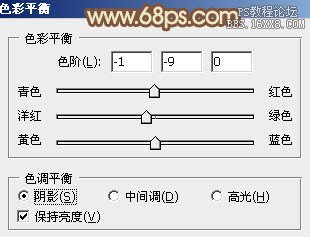
<图14>

<图15>

<图16>

<图17>
5、按Ctrl+ Alt + 2 调出高光选区,按Ctrl + Shift + I 反选,新建一个图层填充红褐色:#B2674C,混合模式改为“滤色”,不透明度改为:40%,效果如下图。这一步增加图片暗部亮度。

<图18>
6、创建可选颜色调整图层,对红、黄、洋红、白、中性色进行调整,参数设置如图19- 23,效果如图24。这一步增加图片中红黄色亮度。

<图19>
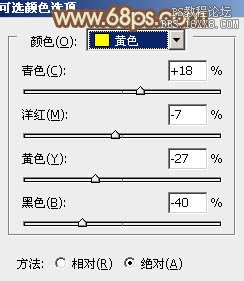
<图20>
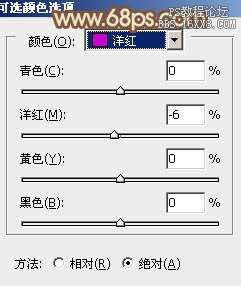
<图21>
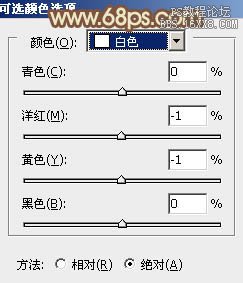
<图22>
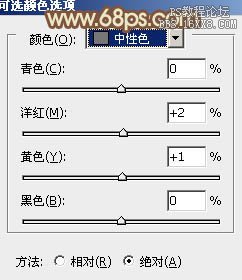
<图23>

<图24>
上一篇:ps淡蓝色人物调色教程
下一篇:ps树叶边的非主流美女教程

























